Ali vaš Mac prikazuje fotografije v napačnem vrstnem redu? Aplikacija Fotografije običajno navaja vse kronološko, tako da morda niso v redu, ker sta datum in ura za določene fotografije napačna.
To se lahko zgodi, ko fotografirate v drugem časovnem pasu ali uporabljate drugo kamero. Lahko se zgodi celo, ko vam nekdo pošlje fotografije brez podatkov o datumu ali času.
Ne skrbite: to je enostavno popraviti. Pokazali vam bomo, kako natančno spremenite datum in uro za fotografije, ki niso v naročilu, da bodo prikazane na pravem mestu.
Vsebina
- Povezano:
-
Kako si ogledate datum in čas za fotografije v macOS Catalina
- Kako si ogledate časovni pas, shranjen na vaših fotografijah
- Kako spremeniti datum in čas za fotografije v macOS Catalina
-
Uporabite pametne albume za organiziranje knjižnice fotografij
- Povezane objave:
Povezano:
- Kako ustvariti pametne albume v fotografijah v macOS Catalina
- Kako skenirati fotografije/slike v računalniku Mac z uporabo iPhoto ali Photos
- Zakaj na mojih napravah Apple piše »Analyzing Library«?
- Kako skriti, razkriti ali si ogledati skrite fotografije na iPhone, iPad in Mac
Kako si ogledate datum in čas za fotografije v macOS Catalina
Dvokliknite sliko, da se prikažeta njen datum in ura na vrhu aplikacije Fotografije v vašem Macu. Lahko pa označite fotografijo in pritisnite Cmd + I ali pojdi na Okno > Informacije da si ogledate vse povezane metapodatke zanj.
Metapodatki vključujejo vse osnovne informacije za določeno datoteko: datum in uro ustvarjanja, geografsko lokacijo, uporabljene nastavitve kamere in drugo. Ti lahko ogled metapodatkov fotografij v iPhonu tudi, vendar ni tako preprosto.
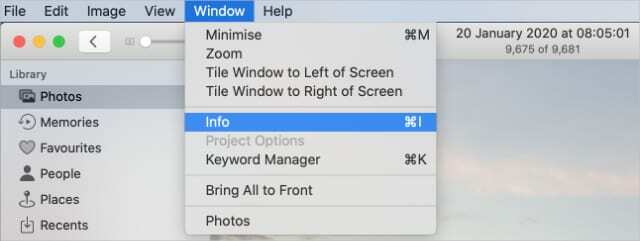
Ko izberete Fotografije iz stranske vrstice v aplikaciji Fotografije prikazuje celotno knjižnico v kronološkem vrstnem redu. Če katera koli slika ni na mestu, mora biti shranjena napačen datum in čas.
Primerjajte neurejene fotografije na vašem Macu s tistimi okoli njih, da ugotovite, kaj je narobe z datumom in uro. Pogosto boste odkrili, da je celotna skupina fotografij za enako količino prepozno; morda so eno uro naprej, dva dni zadaj ali celo tri leta prezgodaj.
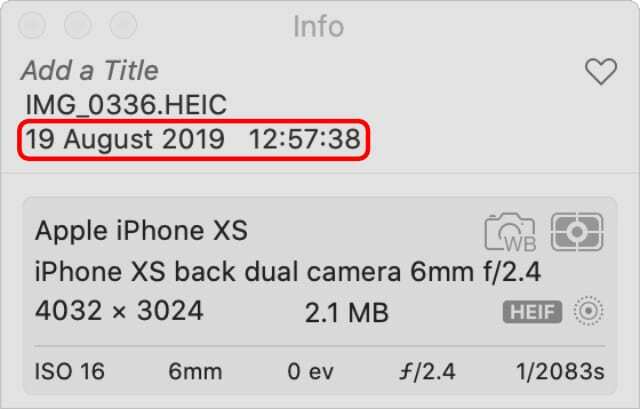
To se običajno zgodi, ker je imel fotoaparat, s katerim ste posneli te fotografije, napačne nastavitve datuma in časa. Morda ste spremenili časovni pas, vendar niste posodobili fotoaparata ali iPhona, da bi odražali to spremembo.
To je enostavno preveriti tako, da si ogledate tudi časovni pas za svoje fotografije.
Kako si ogledate časovni pas, shranjen na vaših fotografijah
Spremenite lahko format datuma in časa, ki ga uporabljajo fotografije, da prikaže tudi časovni pas. Včasih je zaradi tega očitno, da vaše fotografije niso v redu, ker so nekatere od njih shranjene v napačnem časovnem pasu.
- Na vašem Macu odprite Apple meni in pojdite na Sistemske nastavitve > Jezik in regija.
- Kliknite Napredno na dnu okna in pojdite na Časi zavihek.
- Povlecite in spustite Časovni pas škatlo v srednje polje, da fotografije prikazujejo tudi časovne pasove.
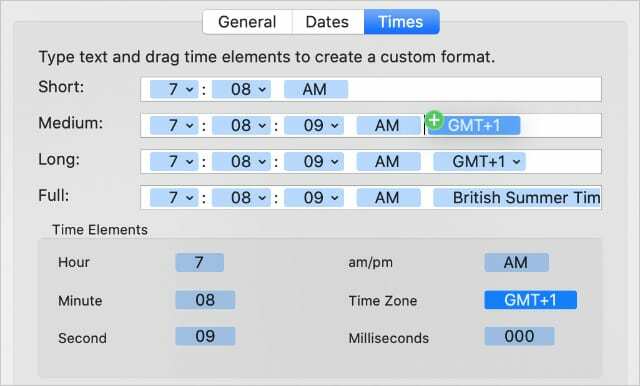
Kako spremeniti datum in čas za fotografije v macOS Catalina
Zdaj veste, katere fotografije imajo napačen datum in čas, vse kar morate storiti je, da prilagodite metapodatke, da jih popravite. Upajmo, da ste natančno ugotovili, katere prilagoditve morate narediti:
- Ali so fotografije shranjene v napačnem časovnem pasu?
- Ali je skupina fotografij določen čas pred ali zadaj?
- Ali pa obstaja več posameznih fotografij, ki jih morate prilagoditi ločeno?
Če je več fotografij prepozno za enako količino, lahko spremenite datum in čas za te fotografije naenkrat. Najprej jih morate izbrati vse. Drži Shift za izbiro sosednjih fotografij oz Cmd za izbiro nesporednih fotografij.
Če želite spremeniti datum in čas za izbrano fotografijo ali fotografije, pojdite na Slika > Prilagodi datum in čas. V pojavnem oknu, ki se prikaže, izberite enoto časa, ki jo morate spremeniti, in jo s puščicami spremenite.
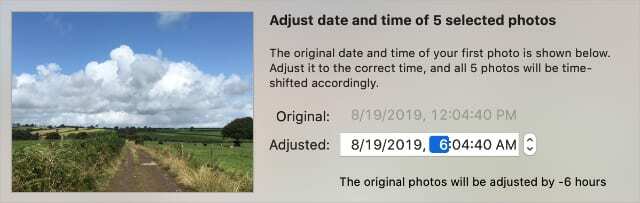
Opomba: Če ste izbrali več fotografij, prilagodite datum in čas prikazane fotografije. Enak časovni premik se uporabi za vse druge fotografije, ne da bi se nujno spremenile vse fotografije ob istem času.
Ko prilagodite datum in uro, bi se morale vse vaše fotografije na vašem Macu prikazati v pravilnem vrstnem redu, čeprav bo morda potrebno malo prilagajanja, da bodo vaše prilagoditve pravilne. Te spremembe bi se morale sinhronizirati z vašim iCloud fotografije tudi knjižnico, če jo uporabljate.

Uporabite pametne albume za organiziranje knjižnice fotografij
Aplikacija Fotografije ohranja vse v kronološkem vrstnem redu. Lahko pa ustvarite pametne albume, da svoji knjižnici dodate tudi dodatne plasti organizacije.
Pametni albumi se samodejno napolnijo s fotografijami iz vaše knjižnice na podlagi določenih meril, ki jih nastavite. Lahko se odločite ustvariti album za fotografije, posnete z vašega iPhone-a, posnete med določenimi datumi ali posnete na določenih lokacijah.
To komaj opraska površje tega, kar je mogoče. Oglejte si ta članek, če želite izvedeti vse, kar morate vedeti ustvarjanje pametnih albumov v aplikaciji Fotografije na vašem Macu.

Dan piše vadnice in vodnike za odpravljanje težav, da bi ljudem pomagal kar najbolje izkoristiti njihovo tehnologijo. Preden je postal pisatelj, je pridobil diplomo iz zvočne tehnologije, nadzoroval popravila v trgovini Apple Store in celo poučeval angleščino na Kitajskem.